Een laptop opnieuw formatteren
Schrijver:
Laura McKinney
Datum Van Creatie:
5 April 2021
Updatedatum:
1 Juli- 2024
![How to Format and Clean Install Windows 10 [Tutorial]](https://i.ytimg.com/vi/LKent-1AgCA/hqdefault.jpg)
Inhoud
- stadia
- Methode 1 Opnieuw formatteren met installatie-cd's of dvd's
- Methode 2 Formatteer opnieuw met een herstelpartitie
Als uw computer onlangs is aangevallen door virussen en u blijft de effecten voelen nadat u ze hebt gedesinfecteerd, is het zeer waarschijnlijk dat u deze opnieuw moet formatteren. Deze bewerking omvat het volledig wissen van de harde schijf en blijft de meest effectieve manier om deze te reinigen. Dit is tegenwoordig een relatief eenvoudige procedure omdat computerfabrikanten het besturingssysteem aanbieden als een herstel-dvd of een herstelpartitie die op de harde schijf is geïmplementeerd. Het is van vitaal belang om vooraf een back-up te maken van al uw gegevens op een externe ondersteuning, afhankelijk van het materiaal dat u hebt, een externe harde schijf, een CD / DVD of een USB-flashgeheugen.
stadia
Methode 1 Opnieuw formatteren met installatie-cd's of dvd's
-
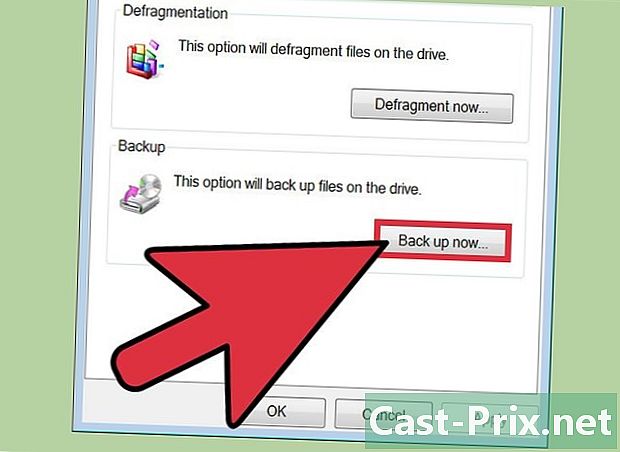
Bewaar de inhoud van uw harde schijf. Bij het opnieuw formatteren moeten alle gegevens worden gewist. Het is van essentieel belang dat u ze op een extern medium opslaat, of het nu een dvd, een externe harde schijf of een flashgeheugen is, als u ze wilt bewaren. -
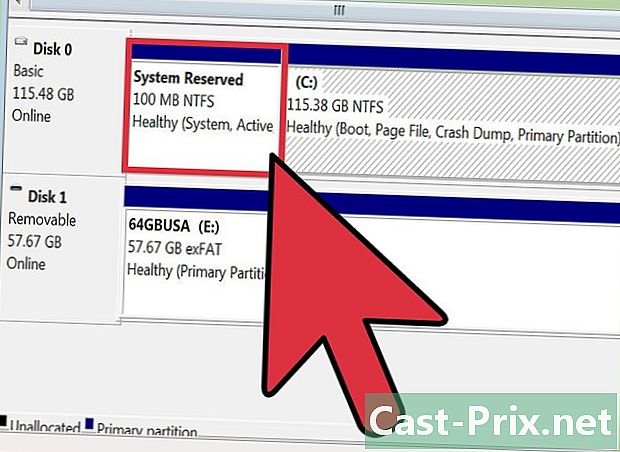
Bepaal welke herstelmethode wordt verstrekt. Gebruik deze media als u een set installatie-cd's of dvd's bij uw machine hebt gekregen. Als dit niet het geval is, is er een kans dat de harde schijf van uw pc een herstelpartitie bevat en in dit geval moet u een andere methode gebruiken. -

Plaats de schijf met het besturingssysteem. Wanneer u het instelt in uw CD / DVD-station, zou het automatisch moeten starten en zult u een menu of pagina-opties zien. Selecteer degene waarmee u een nieuw besturingssysteem kunt installeren.- Als de CD niet automatisch start, dubbelklikt u op "Deze computer" en klikt u vervolgens met de rechtermuisknop op het stationspictogram met de CD van het besturingssysteem. Klik vervolgens op "Automatisch starten".
-

Wacht tot de CD start. Als u even weggaat van uw computer, pauzeert de software terwijl u wacht op actie van u. Wees geduldig, reageer gewoon op uitnodigingen van de software en plaats de gevraagde schijven, vermijd ingrijpen als u vindt dat het te langzaam gaat. Het proces kan inderdaad lang genoeg duren.- Als u de harde schijf van uw notebook opnieuw formatteert, heeft het de voorkeur om de opties te accepteren die u standaard worden aangeboden tijdens de prompts van het besturingssysteem.
-
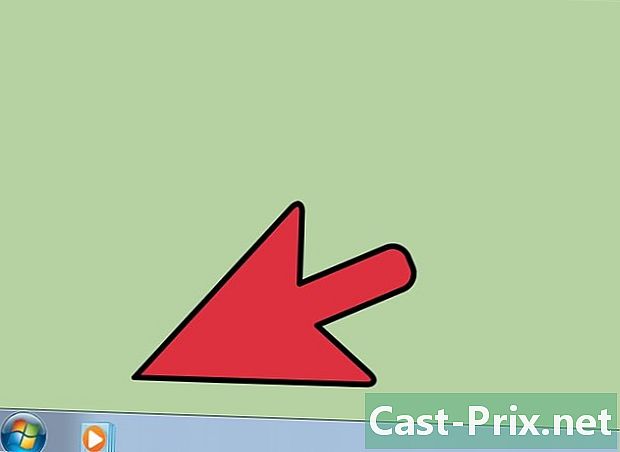
Wacht tot de installatie is voltooid. Een gloednieuw bureaublad wordt weergegeven wanneer het besturingssysteem volledig is geïnstalleerd.
Methode 2 Formatteer opnieuw met een herstelpartitie
-

Start uw computer opnieuw op. Druk herhaaldelijk op de F10-toets op het toetsenbord tijdens de opstarttijd van uw pc, totdat een uitnodiging verschijnt die u opties biedt voor het herstellen of herstellen van het systeem. -
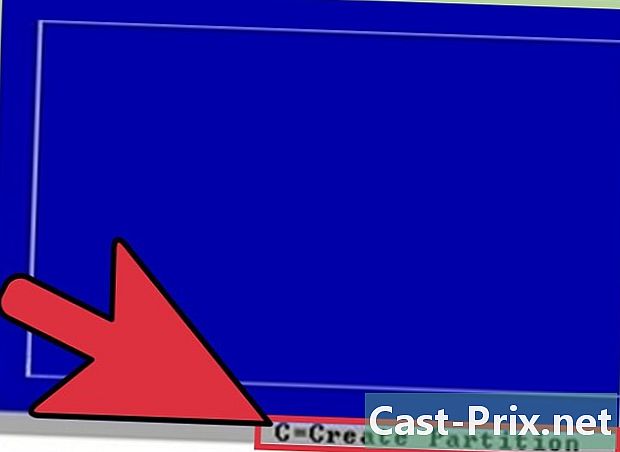
Selecteer de optie om een nieuw systeem te installeren. Het belang van deze methode ligt in het feit dat u niets anders hoeft te doen. De programma's voor het opnieuw formatteren en opnieuw installeren van het systeem, alle hardware- en softwarestuurprogramma's op uw computer op het moment van aankoop, worden automatisch uitgevoerd vanaf de systeemherstelpartitie en brengen uw computer terug naar de oorspronkelijke staat. -

Wacht tot het opnieuw formatteren is voltooid. Het proces mag niet langer duren dan 30 minuten.

